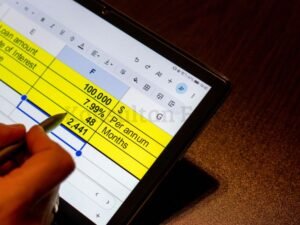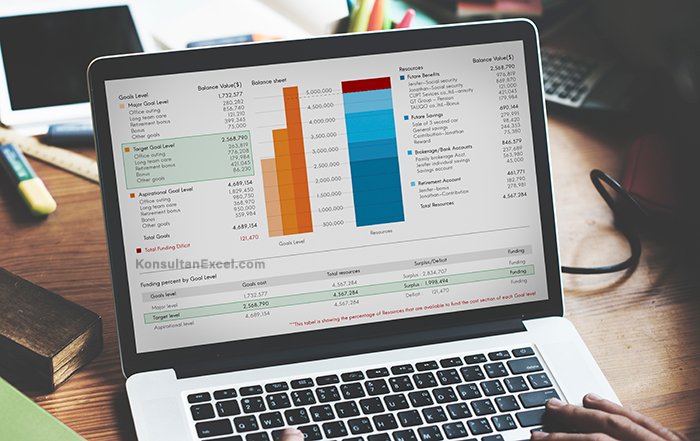
3 Trik Excel — Pada saat ini Microsoft Excel sudah sangat banyak digunakan oleh berbagai kalangan, mulai dari pelajar hingga pekerja. Excel sangat memudahkan pekerjaan kita dalam pengolahan data. Pengolahan data dengan menggunakan Microsoft Excel dapat menyajikan data-data yang kita miliki dengan informasi kuantitatif seperti angka, tabel, dan grafik.
Dengan sangat membantunya Microsoft Excel, kali ini kita akan membagikan 3 trik untuk mempermudah pekerjaan kita.
MERGE ACROSS – 3 Trik Excel
Biasanya jika ingin menggabungkan cell kita menggunakan merge and center. Namun, kelemahan dalam menggunakan merge and center adalah ketika kita memiliki beberapa baris yang ingin digabungkan, kita harus melakukannya satu persatu. Sedangkan merge across adalah sebuah fitur excel yang berfungsi untuk menggabungkan lebih dari 1 baris tanpa mengubah format alignmentnya. Sehingga, jika kita memiliki data seperti di bawah;

Dapat digabungkan menjadi satu tanpa mengubah barisnya, akan menjadi seperti ini;

Cara menggunakan merge across:
- Blok semua kolom yang ingin dijadikan satu
- Klik tab home
- Klik ikon panah ke bawah pada bagian merge and center
- Lalu, pilih merge across
AUTOFORMAT – 3 Trik Excel
Biasanya ketika kita memiliki sebuah data-data, kita akan mempercantik data-data tersebut dengan sebuah tabel yang berdesain. Namun, yang menjadi masalah adalah ketika datanya banyak dan kita perlu untuk mengeditnya satu-persatu secara manual. Mulai dari mengedit huruf, warna, garis, dan yang lain sebagainya. Maka dari itu Excel memiliki fitur AutoFormat yang dapat digunakan untuk mendesain format tabel dan data.
Pada Microsoft Excel 2007, AutoFormat tidak muncul secara langsung di bar. Untuk itu, perlu untuk menambahkan fitur AutoFormat ke Quick Access. Caranya adalah;
- Klik tombol Customize Quick Access Toolbar
- Pilih, More Commands
- Klik dropdown box yang ada tulisan Popular Command
- Kemudian, pilih Commands Not in the Ribbon
- Lalu pilih AutoFormat
- Kemudian, klik Add>>
- Selanjutnya, klik tombol OK
Jika AutoFormat sudah ada di Quick Access Toolbar, maka kita sudah bisa menggunakannya secara langsung. Cara penggunaannya;
- Klik salah satu kolom yang berisi data
- Lalu, klik ikon AutoFormat
- Kemudian, pilih desain yang diinginkan
- Jika masih ingin menyesuaikan desainnya bisa pilih Options. Namun jika tidak ada perubahan pada desain yang dipilih, kalian bisa melewati step ini dan langsung ke step 5
- Klik, OK
Penjumlahan Otomatis – 3 Trik Excel
Excel juga memiliki fitur penjumlahan yang biasanya menggunakan rumus “=sum()” ini juga bisa digunakan ketika data yang ada sedikit, hanya butuh beberapa detik saja. Tapi, ketika dihadapkan pada puluhan hingga ratusan atau lebih data penggunaan rumus “=sum()” akan membutuhkan waktu yang sedikit lama.
Untuk data yang sangat banyak, lebih baik menggunakan penjumlahan otomatis. Jika dihadapkan pada data yang seperti dibawah ini
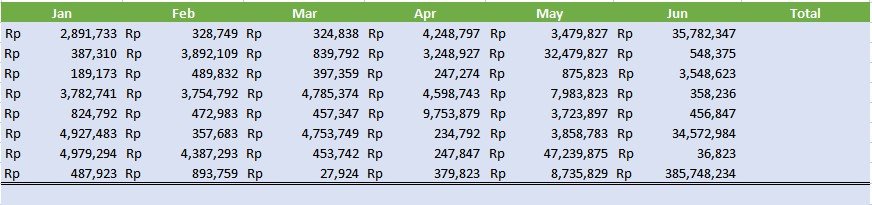
Caranya adalah;
- Blok semua cell yang ingin dicari jumlahnya. Pada gambar diatas maka semua cell total dan cell yang berada pada bawah sendiri
- Setelah itu, tekan Alt berbarengan dengan =
Maka, akan muncul hasil seperti ini
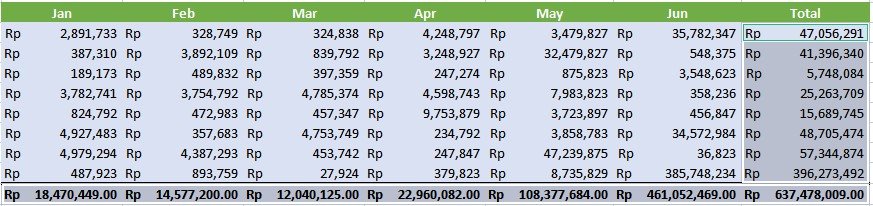
Trik-trik ini bisa digunakan pada semua case sesuai dengan kegunaannya. Dengan begitu rumus-rumus ini bisa mempermudah pekerjaan kita. Namun, jika masih dirasa kesulitan dalam menggunakan Microsoft Excel, bisa menghubungi Konsultan Excel Indonesia untuk konsultasi.
Jasa Konsultan Excel Profesional di Indonesia
Konsultan Excel Indonesia merupakan Jasa Excel Indonesia yang memiliki layanan Konsultasi Excel, Pembuatan Aplikasi Excel, dan Pelatihan Excel. Seluruh tim KonsultanExcel.com memiliki pengalaman dan siap melayani customer yang membutuhkan jasa kami untuk kebutuhan perusahaan dengan skala kecil hingga besar di seluruh Indonesia.
Jika Anda membutuhkan jasa Konsultan Excel, Pembuatan Software Excel, atau Pelatihan Excel yang dibutuhkan oleh perusahaan Anda, silakan menghubungi admin kami untuk mendapatkan informasi lebih lanjut.